Mount trên Linux đôi khi giống như việc ghép một bản đồ mới vào thế giới mở của bạn: một kho tài nguyên, bản đồ, hoặc mod được “ghép” vào cây thư mục chung để mọi thứ hoạt động liền mạch. Bài viết này sẽ hướng dẫn chi tiết cách sử dụng lệnh mount, umount, df, cùng các kỹ thuật liên quan (ISO, bind, Samba/CIFS, remount, lazy unmount…) — tất cả dưới góc nhìn ứng dụng cho game thủ, người quản trị server game và modder cần quản lý dữ liệu trò chơi trên hệ thống Linux.
Trong đoạn mở đầu này chúng ta sẽ nêu ra các khái niệm cơ bản và từ khóa chính: mount Linux cho game server, mount ISO, Samba/CIFS cho chia sẻ dữ liệu, remount read-write. Những lệnh và mẹo dưới đây giúp bạn tích hợp nhanh gọn các dữ liệu game (mods, maps, assets, backups) vào hệ thống một cách an toàn và có thể tự động hóa.
Hệ thống file trên Linux — một “thế giới duy nhất” cho mọi ổ đĩa
Khác với Windows (C:, D:…), Linux và các hệ Unix-like (như macOS) duy trì một cây thư mục duy nhất. Mỗi thiết bị lưu trữ khi được mount sẽ được “ghép” vào một điểm trong cây này — gọi là mount point — và trở thành một phần của hệ thống file chung. Điều này giúp quản lý tài nguyên game (dịch vụ, thư mục server, ổ chứa mods) linh hoạt hơn: bạn quyết định nơi để đặt nội dung, quyền truy cập, và chế độ đọc/ghi.
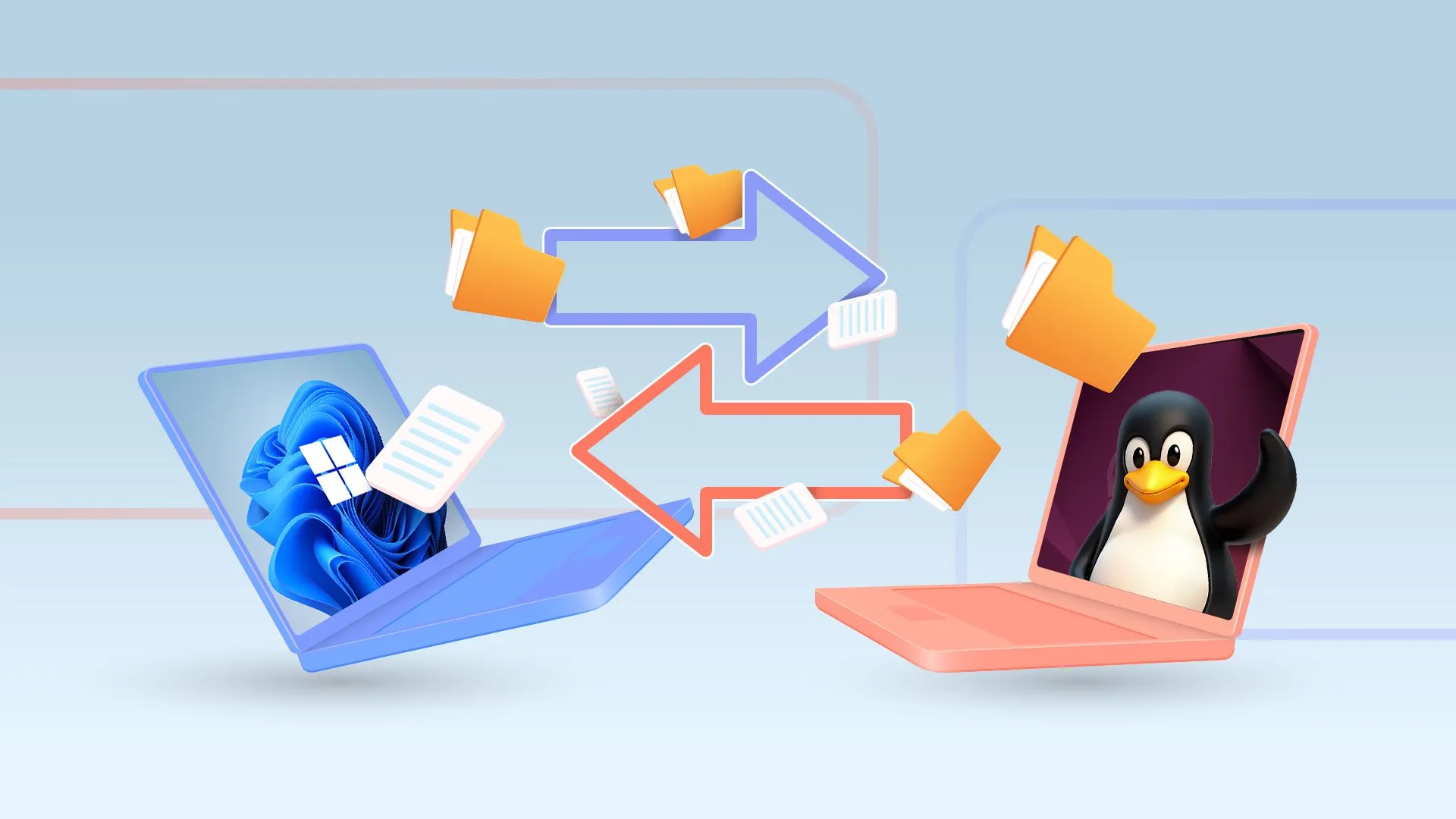 Mô tả việc ghép hệ thống file giữa Windows và Linux, gợi ý cho quản trị server game trên Linux
Mô tả việc ghép hệ thống file giữa Windows và Linux, gợi ý cho quản trị server game trên Linux
Các lệnh cơ bản bạn sẽ dùng nhiều nhất
- mount: liệt kê hoặc mount thiết bị.
- umount: ngắt mount (không có chữ “n” — umount).
- df: xem dung lượng và mount point.
- mkfs, dd: tạo image và định dạng file system thử nghiệm.
- mount -t, -o, -B, -o loop, -o remount, -r, -l (với umount): các tuỳ chọn quan trọng.
Liệt kê file system với mount
Chỉ việc gõ mount không tham số sẽ in danh sách mọi file system đang mount. Để lọc theo loại file system (vd. ext4, tmpfs), dùng -t:
- mount -t tmpfs
- mount -t ext4
Các cột thông tin sẽ cho biết: thiết bị, mount point, kiểu, và các tùy chọn (vd. rw, ro, relatime, errors=remount-ro). Đối với quản trị server game, tập trung vào mount point chứa thư mục game, thư mục mods, hoặc thư mục backup.
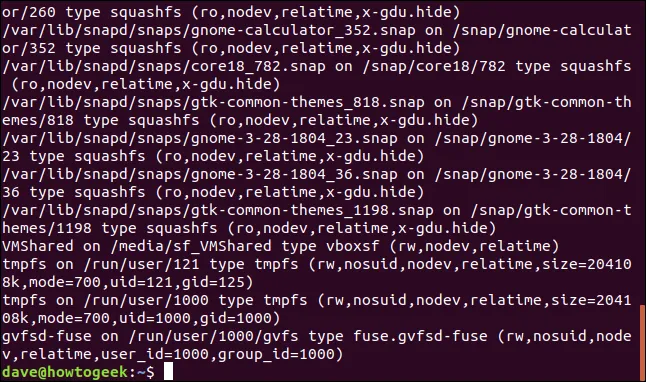 Ví dụ đầu ra lệnh mount trong terminal, hữu ích để kiểm tra mount point của server game
Ví dụ đầu ra lệnh mount trong terminal, hữu ích để kiểm tra mount point của server game
Xem dung lượng và loại trừ filesystem không mong muốn với df
df cho bạn biết dung lượng, sử dụng, và mount point. Trên Ubuntu, snap tạo nhiều squashfs pseudo-filesystem; nếu muốn ẩn chúng:
- df -x squashfs
Việc biết chính xác dung lượng ổ chứa server/backup giúp bạn tránh những tình huống server game không thể ghi file do đầy đĩa.
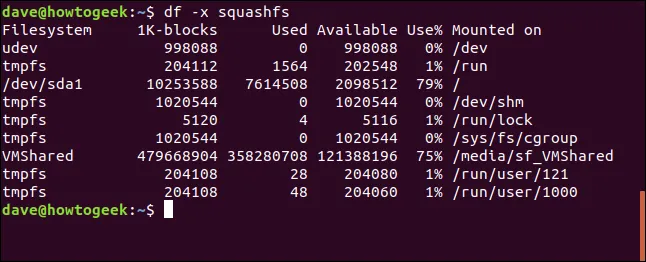 Sử dụng df -x để loại trừ squashfs, giúp quản lý dung lượng cho thư mục game
Sử dụng df -x để loại trừ squashfs, giúp quản lý dung lượng cho thư mục game
Quản lý mount khi khởi động: /etc/fstab và sudo mount -a
Các file system được mount khi boot được liệt kê trong /etc/fstab. Khi thay đổi fstab hoặc muốn thử mount lại tất cả mục trong fstab mà không khởi động lại, dùng:
- sudo mount -a
Đây là cách “refresh” toàn bộ mount point — hữu ích khi bạn chỉnh cấu hình mount cho thư mục game hoặc NAS và muốn kiểm tra nhanh.
Mount ISO — mở “gói cài” hoặc thử nghiệm mod như một ổ đĩa
ISO thường chứa installer hoặc nội dung cài đặt game. Bạn có thể mount ISO để truy cập nội dung mà không cần ghi ra đĩa:
- sudo mount -t iso9660 -o loop TinyCore-current.iso /mnt
Giải thích:
-t iso9660: chỉ định loại file system ISO.-o loop: dùng loop device để mount file như một thiết bị.
ISO luôn được mount ở trạng thái read-only — đây chính xác là thứ bạn muốn khi kiểm tra nội dung cài đặt game hoặc trích xuất một file mod.
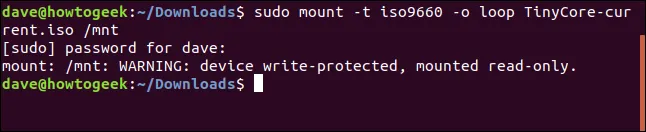 Mount ISO image trong terminal — hữu ích để truy xuất nội dung cài game hoặc mod
Mount ISO image trong terminal — hữu ích để truy xuất nội dung cài game hoặc mod
Sau khi mount, bạn có thể duyệt /mnt hoặc mount point bạn chọn (vd. /media/youruser/isomnt) và copy các file cần thiết vào thư mục game.
Tạo mount point riêng và rút ngắn đường dẫn
Bạn có thể tạo mount point ở bất kỳ đâu (ví dụ /media/youruser/isomnt) và mount các ISO/thiết bị vào đó:
- sudo mkdir -p /media/dave/isomnt
- sudo mount -r -t iso9660 -o loop TinyCore-current.iso /media/dave/isomnt/
Nếu đường dẫn dài gây bất tiện khi thao tác với thư mục game, ta có thể dùng tính năng bind để “gắn” mount point vào một thư mục trong home:
- sudo mount -B /media/dave/isomnt ~/iso
Kết quả: bạn có thể truy cập nội dung ISO từ cả hai vị trí.
 Mount Tiny Core ISO file trong Linux, minh họa việc tạo mount point cho nội dung game/mod
Mount Tiny Core ISO file trong Linux, minh họa việc tạo mount point cho nội dung game/mod
Bind mount — truy cập đa đường đến cùng một dữ liệu
Bind mount cho phép một file system hiển thị ở hai (hoặc nhiều) vị trí. Điều này hữu ích khi bạn muốn dùng nội dung từ một ổ chứa chung cho nhiều instance server game hoặc để rút ngắn đường dẫn cho script:
- sudo mount -B /media/dave/isomnt ~/iso
Lưu ý: khi unmount, cần unmount cả mount point gốc và các bind point.
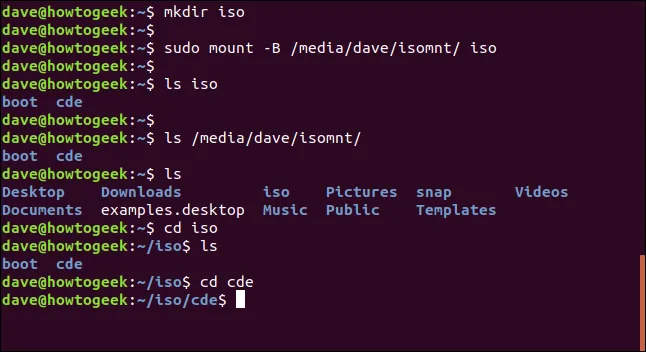 Tạo subdirectory trong home và bind tới mount point — tiện cho deploy mod/game
Tạo subdirectory trong home và bind tới mount point — tiện cho deploy mod/game
Unmount với trạng thái “busy” — lazy unmount (-l)
Nếu một người dùng hoặc tiến trình vẫn đang ở trong thư mục, lệnh umount sẽ thất bại. Ta có thể dùng -l (lazy) để trì hoãn việc unmount cho tới khi hệ thống không còn bận:
- sudo umount -l /dev/sdb
Đây là công cụ cứu cánh khi bạn cần tháo ổ chứa assets nhưng không thể ngay lập tức tắt mọi tiến trình.
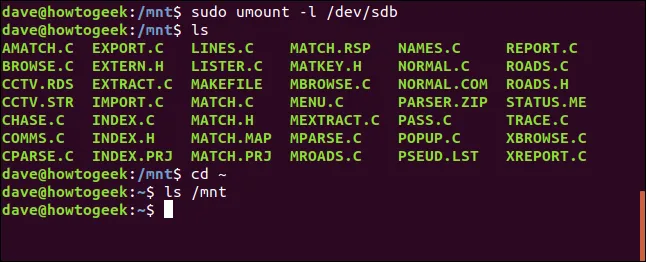 Sử dụng umount -l để lệnh chờ đến khi ổ đĩa không bận, phù hợp cho server game đang chạy tiến trình
Sử dụng umount -l để lệnh chờ đến khi ổ đĩa không bận, phù hợp cho server game đang chạy tiến trình
Samba/CIFS — chia sẻ thư mục giữa máy chơi và server (vd. Raspberry Pi)
Nếu bạn lưu map, backup hay mods trên một thiết bị mạng (vd. Raspberry Pi), Samba/CIFS là lựa chọn phổ biến để mount remote share:
Trên client Linux cài:
- sudo apt-get install cifs-utils
Mount share:
- sudo mount -t cifs -o credentials=/etc/samba/creds,uid=1000,gid=1000 //192.168.4.13/share /media/dave/NAS
Giải thích:
credentialschứa user/password để truy cập share.uid/gid: set owner cho root của file system, hữu ích để đảm bảo server game có quyền đọc/ghi.
Sau khi mount, thư mục mount là giao diện trực tiếp đến nội dung trên Pi — rất tiện cho backup tự động hoặc phân phối mod cho nhiều máy trong mạng.
 Mounting a share in Linux — ví dụ cho chia sẻ backup hoặc mods giữa Raspberry Pi và server game
Mounting a share in Linux — ví dụ cho chia sẻ backup hoặc mods giữa Raspberry Pi và server game
Tạo file system ảo để thử nghiệm (dd + mkfs)
Muốn thử nghiệm trước khi tác động vào ổ thực? Tạo một file image, format và mount nó:
- dd if=/dev/zero of=./geek_fs bs=1M count=20
- mkfs -t ext4 ./geek_fs
- sudo mount ./geek_fs /media/dave/geek
- sudo chown dave:users /media/dave/geek
Bạn có một file system ext4 ảo, phù hợp để mô phỏng ổ chứa game, thử cấu hình permissions, hoặc kiểm tra script deploy.
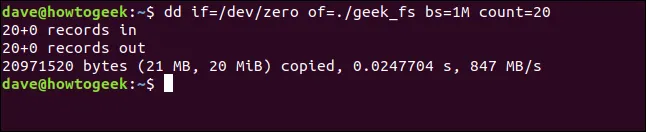 Tạo image với dd và mkfs, dùng để thử nghiệm file system cho server game
Tạo image với dd và mkfs, dùng để thử nghiệm file system cho server game
Remount: thay đổi chế độ từ read-only sang read-write
Khi mount ở chế độ read-only (vd. để kiểm tra an toàn), bạn có thể chuyển sang read-write bằng remount mà không cần unmount thủ công:
- sudo mount -o remount,rw /mnt
Trên terminal, cờ ro sẽ đổi thành rw. Đây là thao tác phổ biến khi bạn muốn kiểm tra an toàn nội dung (read-only) rồi bật chế độ write để cập nhật map hoặc push mod lên server.
 Thay đổi chế độ mount bằng -o remount,rw để chuyển từ ro sang rw cho ổ chứa game
Thay đổi chế độ mount bằng -o remount,rw để chuyển từ ro sang rw cho ổ chứa game
Kiểm tra labels và thiết bị vật lý (vfat, sd devices, floppy)
- mount -l -t vfat: kiểm tra nhãn (label) của các file system FAT (thường trên USB hoặc thiết bị di động).
- df | grep /dev/sd: tìm thiết bị sd* đang dùng (vd. /dev/sda, /dev/sdb) — tiện khi bạn cắm USB chứa mod hoặc bản backup.
Trên hệ thống cũ, bạn thậm chí còn mount được floppy (/dev/sdb). Mặc dù hiếm, đây là ví dụ minh họa chi tiết cách Linux xử lý thiết bị vật lý.
Lưu ý về việc “di chuyển” mount và systemd
Lệnh mount có tuỳ chọn -M (move) để chuyển mount point sang vị trí khác, nhưng nhiều bản phân phối hiện đại dùng systemd khiến -M không còn hoạt động. Giải pháp thực tế: dùng bind (-B) để tạo “phản chiếu” mount ở vị trí mới. Phương án --make-private có thể được dùng nhưng không ổn định và không bền qua reboot — tránh cho các môi trường production.
Kết luận — tóm tắt và lời khuyên dành cho game thủ / admin
- Hiểu rõ mô hình mount của Linux là chìa khóa để quản lý dữ liệu game: mọi thiết bị, ISO, hay share mạng đều có thể trở thành một phần của cây thư mục chung.
- Dùng
mount -tđể lọc,df -xđể quản lý dung lượng,mount -o loopđể làm việc với ISO, vàmount -t cifsđể tích hợp Samba share. - Sử dụng bind mount để đơn giản hoá đường dẫn, và
mount -o remount,rwkhi cần chuyển trạng thái read-only sang read-write mà không gián đoạn quá trình. - Khi một file system “bận”,
umount -llà công cụ an toàn để trì hoãn unmount. - Với môi trường production (server game), luôn kiểm tra
/etc/fstabđể đảm bảo mount tự động sau reboot và cân nhắc quyền truy cập (UID/GID) cho dịch vụ game.
Hãy áp dụng những lệnh trên trong môi trường thử nghiệm trước khi đưa vào server thật — tạo image với dd/mkfs để kiểm tra. Nếu bạn đang quản lý server game, thử mount Samba để lưu backup hoặc chia sẻ mods trong mạng nội bộ.
Bạn đã thử mount ISO hay mount Samba để phân phối mod/chỉnh map cho đội của mình chưa? Chia sẻ kinh nghiệm hoặc câu hỏi của bạn bên dưới — cộng đồng game thủ và admin sẽ cùng nhau hoàn thiện chiến thuật quản lý dữ liệu trên Linux.